Nowe, prostsze dodawanie obrazków do newsletterów, biuletynów i mailingów
wtorek, 20 wrzesień 11, 16:04 Znacznie uprościliśmy sposób dodawania obrazków z listy załączników do wiadomości autorespondera i mailingu.
Przypominam, że załączenie obrazka i dodanie go tą metodą daje wielokrotnie większą pewność, że subskrybentowi obrazek się wyświetli.
- Wgrać go na nasz serwer za pomocą zakładki załączniki
- Utworzyć/ edytować wiadomość autorespondera lub utworzyć mailing
- Wybrać z listy załączniki będące obrazkami (inne też można dodać)
- Wpisać w treść wiadomość HTML kod {IMG_X}, gdzie X to numer załącznika.
- To wszystko. System zrobi resztę .
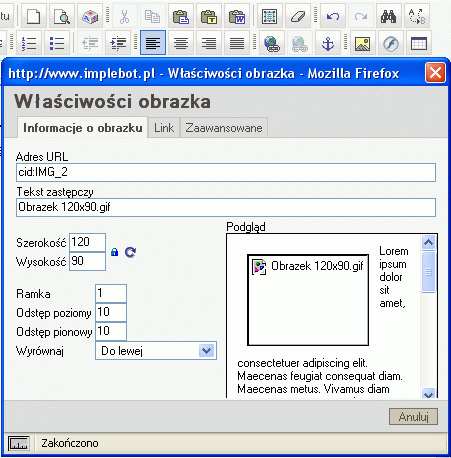 System jest kompatybilny wstecz. Jeśli utworzyłeś wcześniej e-maile z załączonymi obrazkami i samodzielnie zdefiniowałeś Kod CID (obecnie IMG_1 do IMG_10), to nadal będzie on działał.
Jeśli chcemy mieć pełną kontrolę nad kształtem obrazka, musimy dodać go za pomocą menu dodawania obrazków Menu dodawania obrazków i:
1. Jako Adres URL wpisać cid:IMG_X, gdzie X to numer załącznika.
2. Zdefiniować resztę parametrów.
System jest kompatybilny wstecz. Jeśli utworzyłeś wcześniej e-maile z załączonymi obrazkami i samodzielnie zdefiniowałeś Kod CID (obecnie IMG_1 do IMG_10), to nadal będzie on działał.
Jeśli chcemy mieć pełną kontrolę nad kształtem obrazka, musimy dodać go za pomocą menu dodawania obrazków Menu dodawania obrazków i:
1. Jako Adres URL wpisać cid:IMG_X, gdzie X to numer załącznika.
2. Zdefiniować resztę parametrów.
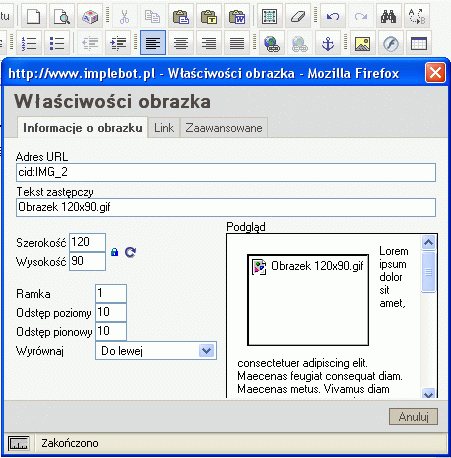 Jeśli utworzyłeś wcześniej e-maile z załączonymi obrazkami i samodzielnie zdefiniowałeś Kod CID (obecnie IMG_1 do IMG_10), to albo musisz wpisać stary CID, jeśli go pamiętasz, albo znajdziesz sobie go w kodzie strony podczas edycji wiadomości (np.
<input maxlength="40" size="11" name="cid_f_zalacznik[1]" type="hidden" value="imple">
) albo po prostu usuń załącznik, zapisz wiadomość i jeszcze raz ją edytuj - system skasuje stary CID i wpisze IMG_X
Jeśli utworzyłeś wcześniej e-maile z załączonymi obrazkami i samodzielnie zdefiniowałeś Kod CID (obecnie IMG_1 do IMG_10), to albo musisz wpisać stary CID, jeśli go pamiętasz, albo znajdziesz sobie go w kodzie strony podczas edycji wiadomości (np.
<input maxlength="40" size="11" name="cid_f_zalacznik[1]" type="hidden" value="imple">
) albo po prostu usuń załącznik, zapisz wiadomość i jeszcze raz ją edytuj - system skasuje stary CID i wpisze IMG_X

